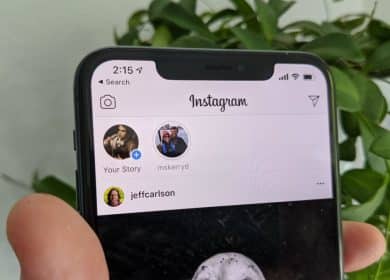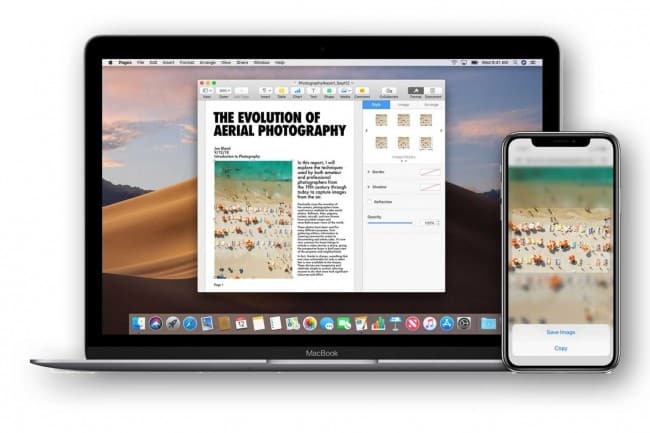
El portapapeles universal de Apple, o Handoff, ahorra mucho tiempo y productividad… siempre que lo encienda.
El Portapapeles universal, o Portapapeles universal, como lo llama Apple, es posiblemente una de las características más útiles en el ecosistema de Apple. Aún así, muchos usuarios de iPhone y Mac no parecen saber que existe, en gran parte porque Apple realmente no lo promociona. El funcionamiento del portapapeles universal es muy sencillo: cuando copias algo en el iPhone, ya sea un texto, una imagen, un enlace o cualquier otra cosa, puedes, seleccionando la función Pegar del menú Editar de un Mac cercano, recuperar este contenido como si estuviéramos haciendo un copiar/pegar en esta misma máquina.
Y la manipulación funciona en sentido contrario, desde el Mac hasta el iPhone o iPad. Y cuando se acostumbre al portapapeles universal, también podría decir que se convierte rápidamente en una de sus mejores herramientas de productividad. Pero nada de esto es posible sin una pequeña configuración previa, nada fácil de encontrar, ya que depende de una función tecnológica más amplia llamada Handoff, que permite reanudar el trabajo en aplicaciones compatibles entre iPhone, iPad y Mac. Aquí se explica cómo activarlo.
En un iPhone o iPad
Para habilitar Universal Clipboard en un iPhone o iPad, simplemente habilite Handoff. Para hacer esto, vaya a Configuración / General / AirPlay y Handoff, luego active Handoff usando el control deslizante. Cuando está habilitado, Handoff funcionará con cualquier otra Mac o iPad que haya iniciado sesión en la misma ID de Apple, siempre que esté cerca (generalmente a unos pocos pies).
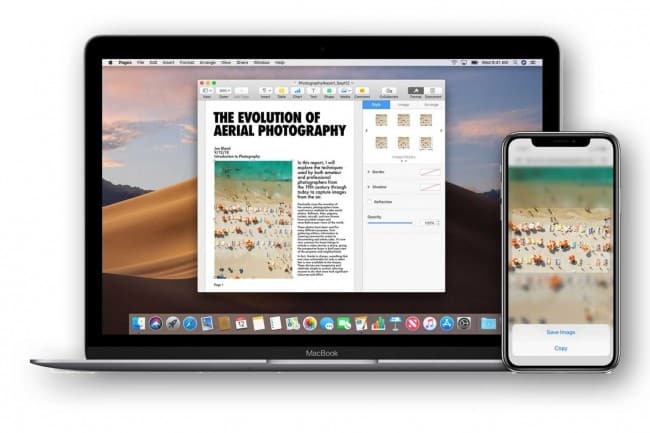
Una vez que Handoff está activado en el iPhone o iPad, también debe activarse en la Mac: abra “Preferencias del sistema”, luego haga clic en el icono “General”. Finalmente, marque la casilla junto a “Permitir transferencia entre esta Mac y sus dispositivos iCloud” visible en la parte inferior de la ventana.
Una vez que se habilita Handoff, el portapapeles universal está operativo. Luego, aparecerán nuevos íconos en el Dock para aplicaciones como Safari, Mail, Maps, Calendar y otras cuando se abran en un iPhone o iPad activado que haya iniciado sesión con la misma ID de Apple. Al hacer clic en uno de estos íconos, la aplicación se abrirá en el mismo lugar o en la misma página que en el iPhone/iPad.
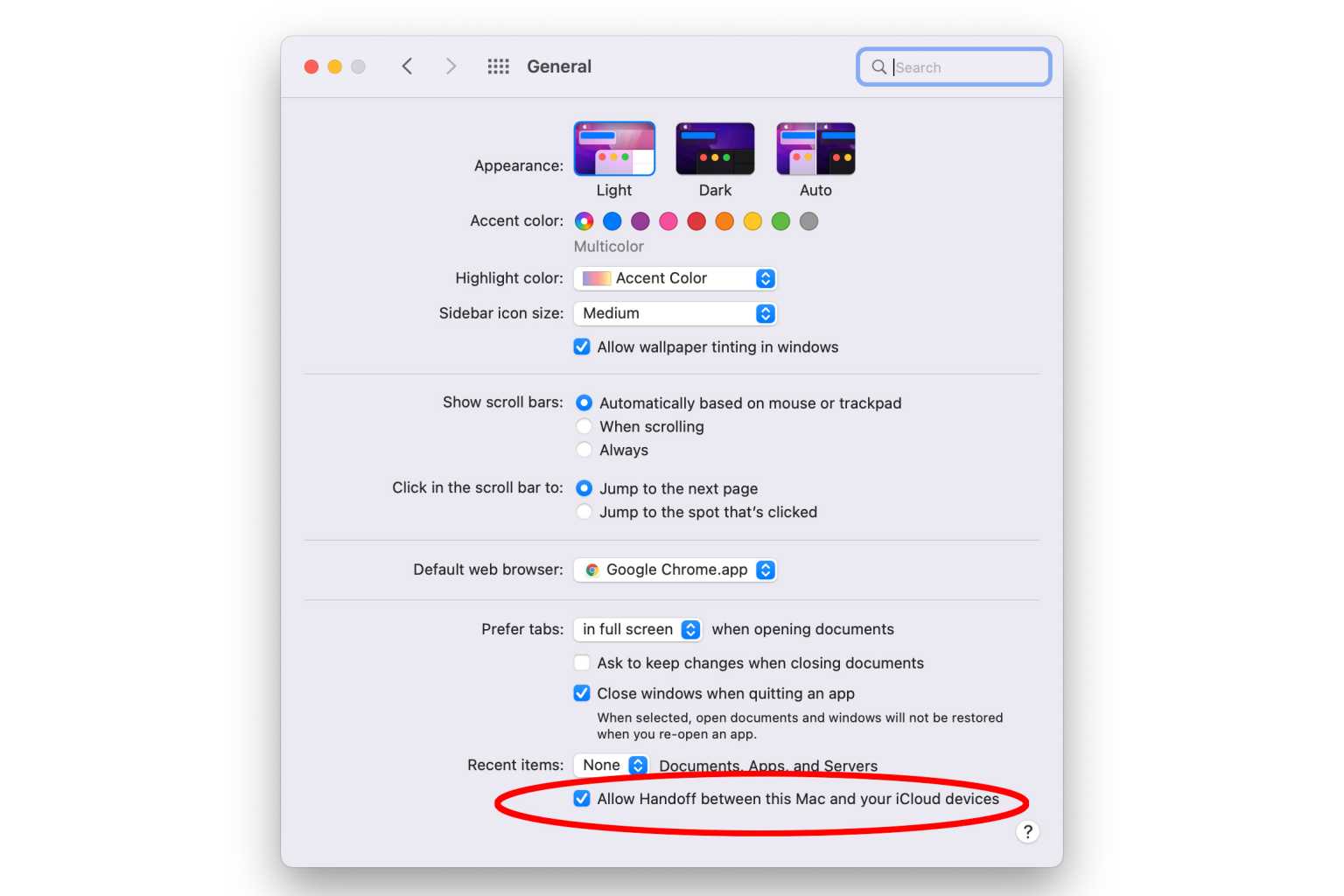
Las diferentes funciones de Handoff requieren una configuración diferente, que Apple enumera en esta página llamada “Uso de Handoff para conectar su Mac, iPhone, iPad, iPod touch y Apple Watch“. Pero Universal Clipboard, en particular, es una de las funciones mejor admitidas. Todo lo que necesita es un iPhone 5 o posterior o un iPad de cuarta generación o posterior, con iOS/iPadOS 10 o posterior y una Mac 2012 o posterior con macOS Sierra (10.12) o posterior.
En otras palabras, casi cualquier hardware de los últimos ocho años, con software de los últimos cinco años, funcionará. El sistema es a veces un poco quisquilloso. Si ya no funciona, vuelve a “Configuración/Preferencias del sistema”, desactiva Handoff (tanto en iPhone/iPad como en Mac), espera unos segundos y luego vuelve a activarlo. Esta desactivación/reactivación suele solucionar todos los problemas.